Reklaam
Kuigi neid võib olla palju põhjendatud kaebused 7 asja, mis meid tõesti häirivad Windows 10 osasPole saladus, et Windows 10 pole täiuslik. Cortana piirdub pealetükkivusega, kohustuslikud värskendused võivad tekitada probleeme ja palju tundub olevat poolik. Esitame oma 7 parimat kõige silmatorkavamat Windows 10 tüütust. Loe rohkem Windows 10 kohta on OS-i üks suurepäraseid asju võime kohandada 10 kiiret viisi Windows 10 kohandamiseks ja isikupärastamiseksKõik Windows 10 vaikesätted ei hõlju teie paadiga. Näitame teile kõiki võimalusi Windows 10 kohandamiseks lihtsas, samm-sammult juhises. Loe rohkem see kuulub teie südamesse. Menüü Start 6 viisi Windows 10 Start-menüü häkkimiseks ja kohandamiseksWindows 10 menüü Start menüü ühendab klassikalised elemendid moodsate plaatidega. Plaadid võivad lisada palju loomingulist vabadust. Anname teile näpunäiteid ja näeme nippe, kuidas kogu menüüd Start oma eelistustele kohandada. Loe rohkem eriti on see isikupärastamise ja kohandamise tunnus.
Üks näide on võimalus eemaldada üksikud rakendused või kogu menüü Start enim kasutatud rakendused. Kui soovite selle ekraanivara tagasi nõuda või lihtsalt ei soovi seda teavet ekraanil kuvada, saate sellest lahti saada järgmiselt.
Eemaldage üksikud rakendused
Kui on mõni konkreetne rakendus, mille soovite loendist eemaldada, toimige järgmiselt.
- Klõpsake nuppu Windows nuppu, et kuvada menüü Start.
- Paremklõpsake rakendust, mille soovite programmist eemaldada Enim kasutatud nimekiri
- Klõpsake nuppu Veel > Ära kuva selles loendis.
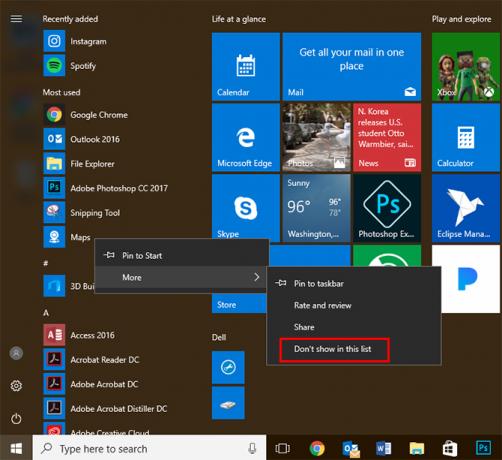
Eemaldage kogu nimekiri
Kui eelistaksite loendist täielikult lahti saada, toimige järgmiselt.
- Minema Seadistused > Isikupärastamine > Alusta.
- All Kuva enim kasutatud rakendused, veenduge, et seade oleks välja lülitatud.
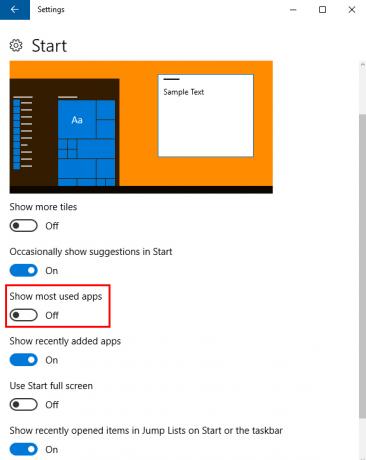
Millised on teie lemmik Windows 10 kohandamised? Andke meile kommentaarides teada.
Nancy on kirjanik ja toimetaja, kes elab Washingtonis. Ta oli varem Lähis-Ida toimetaja ajalehes The Next Web ja töötab praegu DC-põhine teabevahetuse ja sotsiaalmeedia teavitustöökoja juures.


